正确去除Win10盾牌图标方法|Win10桌面图标去除盾牌
来源:PE吧 作者:Bill 发布于:2021-09-23 16:24:12 浏览:1525
Win10桌面每个应用图标,都会有个小盾牌,有些用户希望能去除Win10盾牌图标,但是不知道怎么操作,这篇文章是PE吧给大家带来的正确去除Win10盾牌图标方法教程。
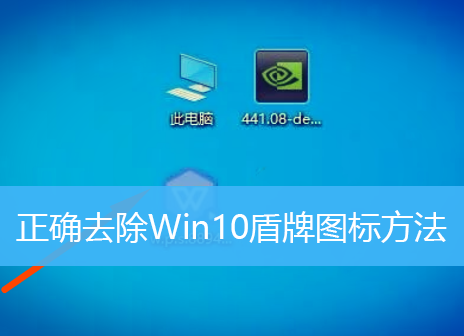
1、带有小盾牌图标的Win10桌面图标;
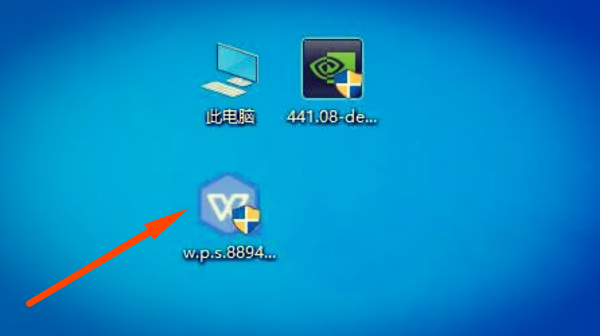
2、打开运行(Win+R),并输入 gpedit.msc 命令,按确定或回车,可以快速打开本地组策略编辑器;
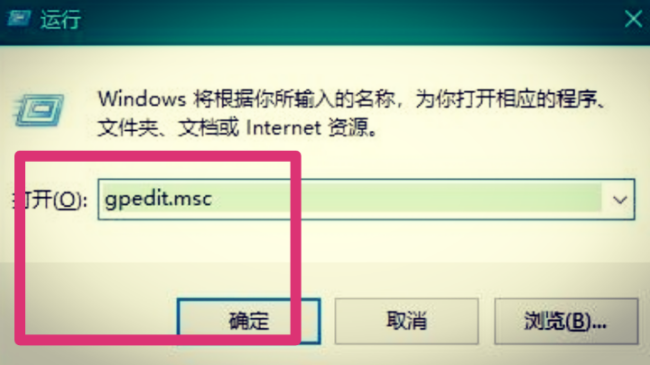
3、本地组策略编辑器窗口,依次展开到:计算机配置 - Windows 设置 - 安全设置 - 本地策略 - 安全选项,然后找到并双击打开用户账户控制:用于内置管理员账户的管理员批准模式;
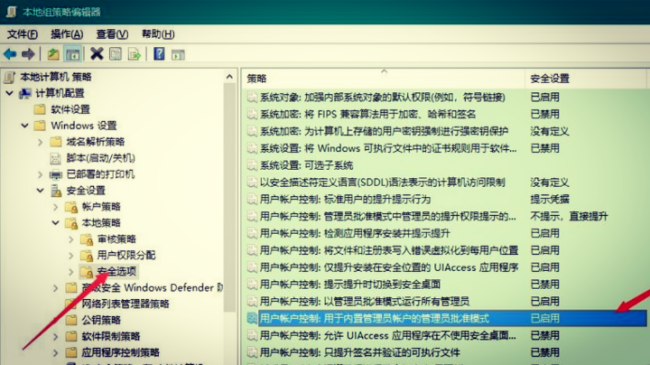
4、用户账户控制:用于内置管理员账户的管理员批准模式 属性窗口,选择已禁用;
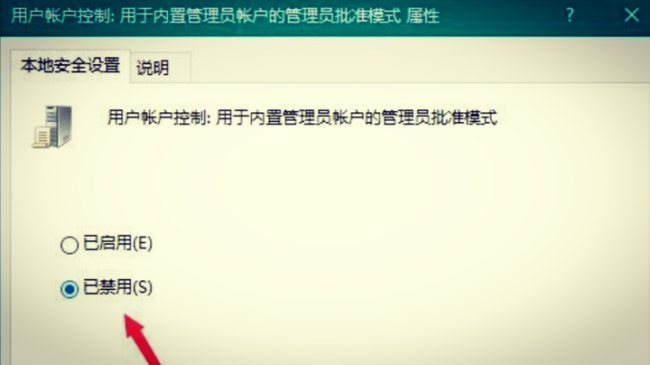
5、这样一来,Win10的桌面图标,就不会带有小盾牌图标了;
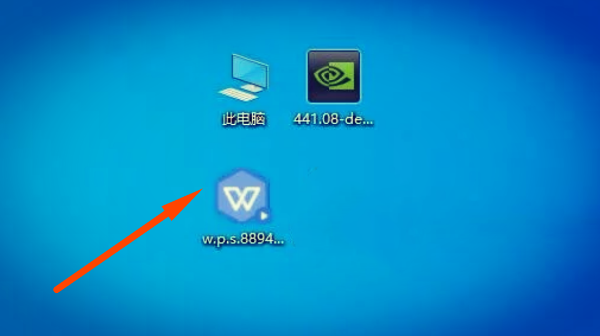
以上就是正确去除Win10盾牌图标方法|Win10桌面图标去除盾牌文章,如果大家也遇到了这样的问题,可以按照这篇文章的方法教程进行操作。要想了解更多Windows资讯,请继续关注PE吧。



